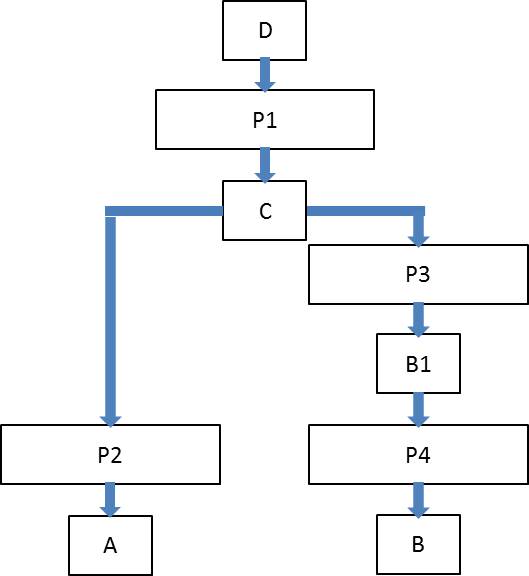Beispiel J
Übersicht
Das Beispiel J beinhaltet die folgenden Einstellungs-Funktionen von Asprova.
- Automatische Nachfüllproduktion
Prozesskonfiguration
1. Automatische Nachfüllproduktion
Zugehörige Tabellen
- Artikeltabelle
Wenn ein Artikel als Ziel für das automatische Nachfüllen ausgemacht ist, stellen Sie in der Eigenschaft "Automatisches Nachfüllen" "Ja" ein. Spezifizieren Sie zudem die minimal akzeptable Bestandsmenge im Feld "Bestand MIN", sowie die Losgröße für die Nachfüllaufträge durch das Einstellen der "Auftragslosgröße MAX", "Auftragslosgröße MIN" und "Auftragslosgröße EINHEIT".
Für die Eigenschaft "Bestandsänderungsmodus" wird die Methode "Sofort/Sofort" gewählt.
- Auftragstabelle
Registrieren Sie die momentane Bestandsmenge der Endartikel. Stellen Sie den "Auftragstyp" auf "Bestand (absolut)" oder "Bestand (Fluktuation)" und spezifizieren Sie Werte für den Auftragscode, die Auftragsmenge und den Fälligkeitstermin.
Wenn Sie "Bestand (absolut)" ausgewählt haben, müssen Sie ein Datum in der Vergangenheit wählen.
Beispiel für die Einstellungen der Daten
Definieren Sie die Artikel B1 und C als solche, die automatisch aufgefüllt werden sollen.
[Artikeltabelle]
| Artikelcode | Automatisches Nachfüllen | Bestand MIN | Bestandsänderungsmodus | Auftragslosgröße MAX | Auftragslosgröße MIN | Auftragslosgröße EINHEIT |
|---|---|---|---|---|---|---|
| A | Nein | 0.0 | Sofort/Sofort | 0.0 | 0.0 | 0.0 |
| B | Nein | 0.0 | Sofort/Sofort | 0.0 | 0.0 | 0.0 |
| B1 | Ja | 5.0 | Sofort/Sofort | 10.0 | 5.0 | 5.0 |
| C | Ja | 5.0 | Sofort/Sofort | 50.0 | 10.0 | 10.0 |
| D | Nein | 0.0 | Sofort/Sofort | 0.0 | 0.0 | 0.0 |
[Auftragstabelle]
| Auftragscode | Auftragstyp | Artikel | Fälligkeitstermin | Menge |
|---|---|---|---|---|
| B1 | Bestand (absolut) | B1 | 02/06/2016 00:00:00 | 7.0 |
| C | Bestand (absolut) | C | 02/06/2016 00:00:00 | 8.0 |